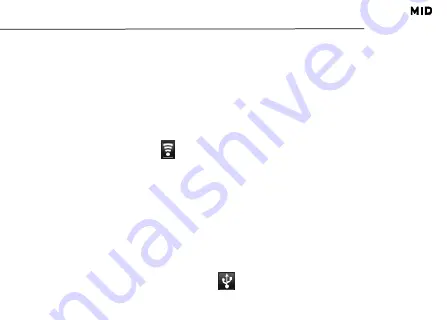
ZIPY FUN FRENDS
40
3.
vous montrera une liste avec les réseaux sans fil de connexion que vous avez pu trouver
dans votre zone.
Conseil:
Pour savoir quelle est l’adresse de la carte de réseau [MAC] de votre dispositif MID, et
autres détails du Wi-Fi, appuyez sur Menu>Avancé.
4.
Appuyez sur un réseau sans fil pour vous y connecter.
5.
Si cela s’avérait nécessaire, introduisez le SSID [nom du réseau du point d’accès], le mot
de passe pour débloquer l’écran et celui du réseau sans fil auquel vous souhaitez vous
connecter. Appuyez ensuite sur Connecter. Lorsque votre dispositif MID est connecté à un
réseau, l’indicateur Wireless
apparaitra dans la barre d’état.
Conseil:
Lorsque vous vous trouverez dans une zone de réseaux sans fil et que le Wi-Fi serait
déjà connecté, vous pourrez vous reconnecter automatiquement aux réseaux disponibles
auxquels vous vous seriez connecté antérieurement.
USB et Mémoire
Connectez votre dispositif MID à votre PC. Vous n’aurez qu’à cliquer-glisser et lâcher...
USB. Cliquez-glissez et lâchez.
Vous pouvez passer vos photographies, vidéos, musique, tonalités d’appel, et autres de
votre PC à la carte de mémoire de votre dispositif MID.
1.
Connectez le câble USB du port USB du dispositif MID au port USB de votre PC. Dans la
barre d’état de votre dispositif MID l’icône
devra apparaitre.
Summary of Contents for MID FUN FRIENDS
Page 1: ...MID ZIPY FUN FRIENDS...
Page 60: ...Made in China...
Page 61: ...MID ZIPY FUN FRIENDS...
Page 109: ...ZIPY FUN FRENDS 48...
Page 110: ...Made in China...
Page 111: ...MID ZIPY FUN FRIENDS Guide de l utilisateur Fran ais...
Page 172: ...Made in China...
Page 173: ...MID User Guide english ZIPY FUN FRIENDS...
Page 177: ...ZIPY FUN FRENDS 4 Your MID The important keys connectors...
Page 221: ...Made in China...
















































